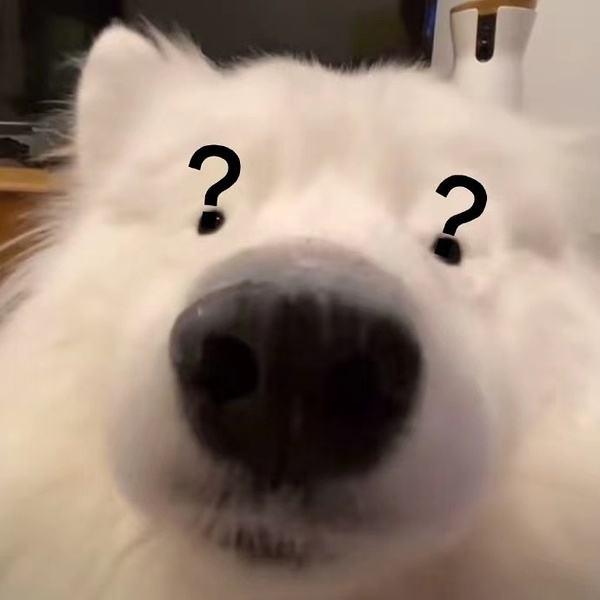在上期的内容裡面我們講到了曲線觀察層。 
1、你可以利用類似上圖的曲線形态輕松快速的發現畫面任何問題;
2、它可以将畫面的一切細節進行放大,從而方便你後期進行編輯;
3、當你發現問題後,配合“修複畫筆”“圖章”等工具輕松進行修複;
4、使用這個方法比你單純使用肉眼去尋找問題方便的多;
5、所以我們通常稱呼這種形态的曲線叫做“曲線觀察層”,因為你可以輕松利用它進行畫面瑕疵觀察。
6、有時候我們也會根據實際情況把“曲線觀察層”繪制成這樣,有時候細節會看的更加清楚;

7、如果你覺得後期你會用到的很頻繁,你也可以将它存儲為預設,就不用你每次進行曲線繪制了;

今天我們來說說另外一種觀察層,叫做“明度觀察層”。 什麼是明度?
1、通俗點,你也可以理解為明度就是亮度;
2、你在圖片中添加白色,就相當于你增加了當前畫面的亮度;
3、你在圖片中添加黑色,就相當于你降低了當前畫面的亮度;
這個非常容易理解。
我們都知道在photoshop中,有一個叫做“色相飽和度”的東西,它是這樣的。

這就相當于畫面中每個顔色都是以“色相”“飽和度”“明度”來構成的,同時這也是人們用肉眼判斷顔色的标準。
類似于:
1、這個顔色不好看、這個顔色太醜了,就是指的色相;
2、這個顔色太紅了、這個顔色太深了,就是指的飽和度;
3、這個顔色太暗了、顔色再亮一點好看,就是指的明度;
所以即便有些人不懂任何顔色知識,都能輕松的告訴你他本人對顔色的喜好,原因就在這裡。因為色相飽和度和明度表現顔色的方式非常直觀。
但既然你在學習photoshop,所以你一定需要明白:黑白灰是沒有色相的,同時也沒有飽和度。一定把這個概念記在心裡,不然你以後沒辦法繼續往下學。

留意到上圖的色相條了嗎?你能在上面找到黑白灰嗎?所以要記得,黑白灰是沒有色相的。

在飽和度這一欄也是0,所以一定要記得黑白灰是沒有色相和飽和度的。
既然你已經知道除了黑白灰,其他顔色都有“色相”“飽和度”“明度”這三個屬性,那麼“明度觀察層”的意義就顯而易見了。
意思就是:
1、假設我在處理圖片的時候,不要“色相”,不要“飽和度”,隻留下“明度”的話;
2、那麼我就不會被其他屬性所幹擾,所以修出來的圖片就會更加細緻;
3、這個就叫“明度觀察層”。
那如何隻保留圖片的明度呢?

非常簡單,你隻需要把飽和度去掉即可

1、去掉飽和度,當前畫面就隻剩下明度了;
2、當前圖像變成了黑白灰,剛才已經說過,黑白灰是沒有色相的;
3、沒有了色相、圖像又被你去掉了飽和度,所以畫面就隻剩下明度了;
但接下來我要告訴你的是,這種去掉明度的方法可能是錯誤的。到目前為止,很多人對明度有一個誤解,在這裡解釋一下是怎麼回事。

請問上圖中哪個顔色明度最高,哪個顔色明度最低?
就人眼觀察來說,黃色明度最高,藍色明度最低,相信這也是大部分人最直觀的感受。記住,這是人眼對顔色的判斷。
好,接下來我按照剛才一模一樣的方法去掉飽和度。隻保留明度,你再次觀察。

發現沒有,這和我們剛才判斷的結果是完全沖突的。剛才我們說黃色明度最高,藍色明度最低。
為什麼使用這個方法,全部顔色都變成了一樣的明度?
接下來是重點: 1、使用色相飽和度保留明度的做法對于人眼的判斷來說是不科學的;
2、可能這種方法隻存在數學領域裡面,可能是軟件的一些算法上的不同導緻的;
3、但我們平時在設計過程中是需要人眼對顔色的感知;
4、所以這個觀點你知道即可,從此以後不要再糾結了;
那如何做出一個正确的“明度觀察層”呢? 在圖層上面新建純色調整層,選擇一個灰色。

把圖層混合模式改為“顔色”。

發現沒有,之前的顔色馬上有了明度的變化。
為了方便你觀察,我們添加一個蒙版。

正如我們想象的那樣,黃色明度最高,紅色其次,藍色明度最低。
接下來我們來分析,為什麼會這樣? 當你添加了“顔色”混合模式後,軟件就會拿這個顔色的色相和飽和度屬性去和下方圖層的明度屬性進行混合。翻譯一下:

1、比如我把調整層改成了綠色,混合模式改為“顔色”;
2、軟件就會獲得這個綠色的色相和飽和度屬性;
3、然後綠色的色相和飽和度屬性就會與下方圖層的明度進行混合。
所以就得到了這樣的結果。

發現沒有,之前三個顔色都消失了,隻剩下不同明度的綠色。這就相當于:
1、當前綠色隻用了色相和飽和度兩個屬性就把下方圖層紅黃藍三個顔色影響了,所以就變成了綠色;
2、但在這同時,又保留了下方三個顔色的明度;
3、所以你現在看到的是綠色的色相、飽和度屬性,加上了下方的紅黃藍明度屬性導緻的結果。
知道了這個就非常容易理解我們剛開始講的案例了:

1、我們在文章開始就知道了黑白灰是沒有色相和飽和度屬性的;
2、既然這些屬性都沒有,所以畫面就會變灰,因為隻有黑白灰才沒有色相、飽和度屬性;
3、接下來又和下方圖層的明度屬性進行了混合。當一個沒有色相、飽和度屬性的家夥和一個隻剩下明度的家夥進行混合,不就隻剩下明度了嘛;
4、所以你現在看到的這張圖片已經隻剩下明度了,其他什麼都沒有了。就相當于你提取了這張圖片的明度;
那如何應用到案例裡面去呢? 第一步,新建一個純色調整層,把顔色改成灰色(隻要是黑白灰都可以)。

把圖層混合模式改為“顔色”。

最後會變成這樣,這才是添加“明度調整層”正确的做法。

現在你隻看到了這張圖片的明度區域,當你再對圖像進行編輯的時候,你不會受到飽和度和色相的任何幹擾。
接下來嘗試在背景上方添加一條曲線。

為什麼要在背景上方新建調整層?
即使你做過任何的曲線調整,你現在看到的依然隻是畫面的明度。
把曲線ctrl i反相一下,用白色軟畫筆和較低的流量把你覺得需要加深的地方進行塗抹即可。


類似于這樣的皮膚案例我們都可以使用“明度觀察層”來操作:

嘗試隻觀察明度的情況下來進行光影編輯,會使得畫面更加質感。
總結: 1、一張好的圖像往往是離不開光影的,而今天的這種方法是讓你學會如何編輯照片裡的明度,不然photoshop裡面不會有鎖定明度這些功能的。
2、今天隻講了一個顔色混合模式而已,同時也解除大家一直對明度的誤解。
3、也有人會說假如我們不做這樣的觀察層,直接使用曲線操作是不是一樣的道理?答:是一樣的,隻是出來的細緻程度不一樣,看每個人對出片的需求吧,當然也還有更加好玩的其他方法來進行處理;
4、所以建議下去之後适當練習,然後作比較,可能對你會有更大的幫助;

,
更多精彩资讯请关注tft每日頭條,我们将持续为您更新最新资讯!